küsimus
Probleem: kuidas parandada Microsoft Accessi andmebaasi (accdb-faili rikkumine)?
Tere! Mul on probleem Microsoft Accessi .accdb-failiga. Töötasin hästi ja hiljuti sai see rikutud või läks midagi muud valesti. Faili vormingut teavitatakse iga kord kui tundmatust. Ma pole viimasel ajal midagi installinud ega muutnud, mis võiks midagi sellist põhjustada. Pidin vaid korra ootamatult arvuti välja lülitama. Mul pole ka nendest failidest varukoopiaid. Kas on võimalik kuidagi probleemi lahendada ja faili parandada?
Lahendatud Vastus
Microsoft Accessi andmebaas võib igal hetkel rikutud või isegi kahjustada saada ja kui see juhtub, muutuvad ACCDB- või MDB-failid kasutuks, kuna andmebaas ei pääse neile vajalikele failidele juurde. Selle vea tõttu on kasutajad sunnitud oma projektitöö katkestama. See on tavaline probleem, kuid konkreetse accdb-faili parandamine pole ainus lahendus.[1]
Microsoft Accessi andmebaasi riknemise põhjused võivad olla erinevad, kuid peamised põhjused võivad olla rikkis riist- või tarkvara, süsteemi äkilised väljalülitused või isegi viiruste ja pahavara rünnakud.[2] Valede failitaastesüsteemide kasutamine või kahtlastest allikatest pärit programmide värskendamine võib neid konflikte masinas põhjustada.
Lihtsamalt öeldes, kui Microsoft Accessi andmebaas rikutakse, ei saa sees olevaid andmeid kasutada ja need võivad jääda püsiva kadumise ohtu. Ka teie failid, sealhulgas MDB- ja ACCDB-failid, võivad kahjustada saada. Andmebaas toimib haldussüsteemina erinevate failide salvestamiseks ja vajadusel nende taastamiseks.[3]
Microsoft Accessi andmebaas või konkreetne accdb-fail võib rikkuda, kui kirjutamistoimingud katkevad või võrgu riistvara on vigane. Sellised failid saavad kahjustada ka siis, kui proovite andmeid avada võõra või varjulise programmiga. Neid andmebaasiprobleeme võivad põhjustada ka süsteemi äkilised väljalülitused. Lahenduste kohta lugege allolevaid näpunäiteid ja konkreetseid meetodeid.
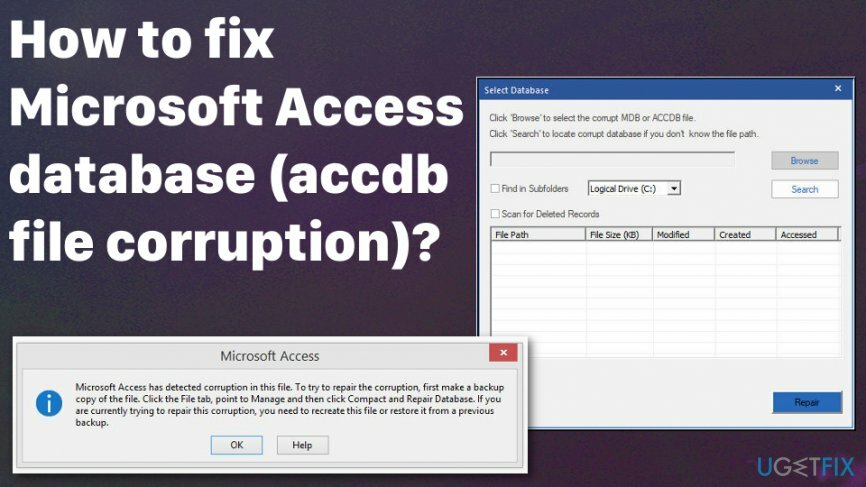
Microsoft Accessi andmebaasi (accdb-faili rikkumine) parandamise viisid
Kahjustatud süsteemi parandamiseks peate ostma selle litsentsitud versiooni Reimage Reimage.
Kuna teie masina tarkvara ja riistvaraga on seotud mõned põhjused, peaksite esmalt kontrollima kõiki neid võimalikke põhjuseid. Microsoft Accessi andmebaasi või teatud failikahjustusi saab automaatselt parandada, kui teete tõrkeotsingut ja lahendate süsteemitööriistade, näiteks ReimageMaci pesumasin X9. See programm suudab tuvastada ka pahavara, mis võib olla seotud selliste vigade ja failide rikumisega. Tõhusa viirusetõrjeprogrammi installimine masinasse suudab toime tulla kõigi pahavararünnakutega ja vältida selliseid asju või suuremaid kahjustusi.
Kompaktne ja remondi andmebaas
Kahjustatud süsteemi parandamiseks peate ostma selle litsentsitud versiooni Reimage Reimage.
- Ava Juurdepääs rakendus ja valige Andmebaasi tööriistad sakk.
- Seejärel klõpsake nuppu Kompaktne ja remondi andmebaas valik ülaosas.
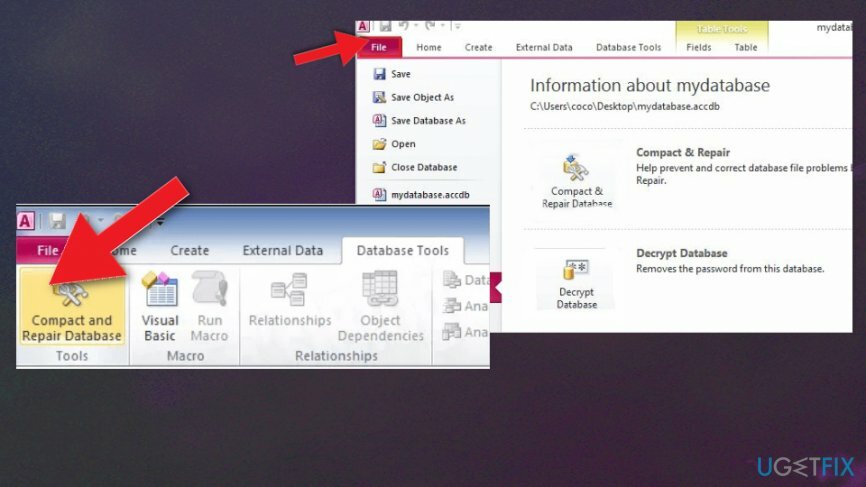
- Sealt peaksite ilmuma aken, kus peate valima parandamist vajava andmebaasifaili.
- Vajutage nuppu Kompaktne nupp ja sisestage avanevas dialoogiboksis uus faili pealkiri.
- Valige kaust salvestada andmed sisse.
- Proovige avada värske andmebaas Juurdepääs.
Microsoft Accessi andmebaasi (accdb-faili rikkumine) parandamiseks käivitage failikontroll
Kahjustatud süsteemi parandamiseks peate ostma selle litsentsitud versiooni Reimage Reimage.
- Minema Käsuviip koos haldusega paremale ja sisestage järgmised käsud vajalike protsesside käivitamiseks ja vajutage Sisenema pärast iga:
sfc /scannow
chkdsk /f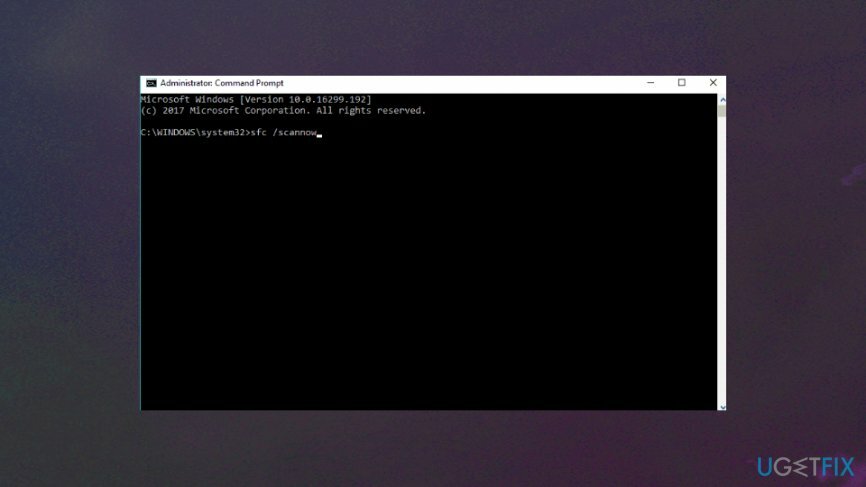
Kasutage Microsoft Accessi andmebaasi korruptsiooni vältimiseks Jet Compact Utility'i
Kahjustatud süsteemi parandamiseks peate ostma selle litsentsitud versiooni Reimage Reimage.
- Laadige rakendus alla ja käivitage see.
- Klõpsake nuppu Sirvige ilmuvas aknas nuppu ja valige kaust, kuhu Jet Comp ekstraktida.
- Avage utiliidi ekstraktinud kaust ja klõpsake nuppu JetComp.exe ühele Kompaktne andmebaas aken.
- Valige rikutud andmebaas, klõpsates … nuppu.
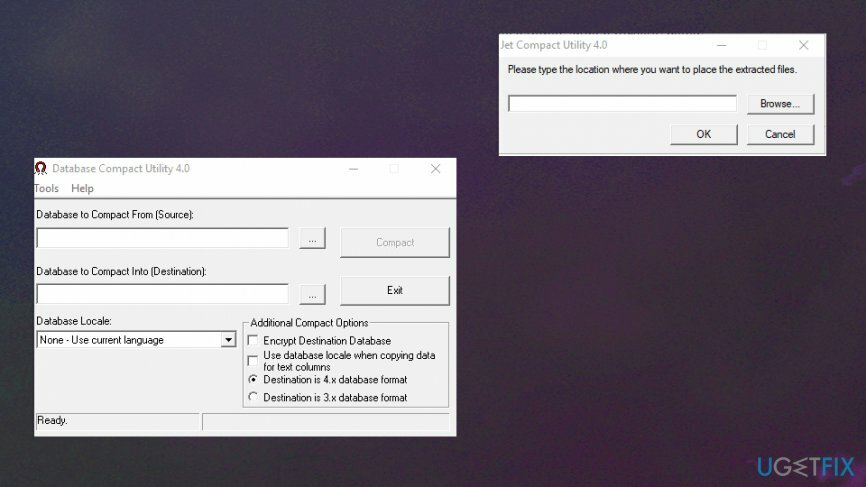
- Valige tee tihendatud andmebaasi salvestamiseks.
- Vajutage Kompaktne.
Parandage oma vead automaatselt
ugetfix.com meeskond püüab anda endast parima, et aidata kasutajatel leida parimad lahendused oma vigade kõrvaldamiseks. Kui te ei soovi käsitsi parandada, kasutage automaatset tarkvara. Kõik soovitatud tooted on meie spetsialistide poolt testitud ja heaks kiidetud. Tööriistad, mida saate oma vea parandamiseks kasutada, on loetletud allpool.
Pakkumine
tee seda kohe!
Laadige alla FixÕnn
Garantii
tee seda kohe!
Laadige alla FixÕnn
Garantii
Kui teil ei õnnestunud Reimage'i abil viga parandada, pöörduge abi saamiseks meie tugimeeskonna poole. Palun andke meile teada kõik üksikasjad, mida peaksime teie arvates teie probleemi kohta teadma.
See patenteeritud parandusprotsess kasutab 25 miljonist komponendist koosnevat andmebaasi, mis võib asendada kasutaja arvutis kõik kahjustatud või puuduvad failid.
Kahjustatud süsteemi parandamiseks peate ostma selle litsentsitud versiooni Reimage pahavara eemaldamise tööriist.

VPN-iga pääsete juurde geopiiranguga videosisule
Privaatne Interneti-juurdepääs on VPN, mis võib takistada teie Interneti-teenuse pakkujat valitsusja kolmandad osapooled teie võrgus jälgimise eest ning võimaldavad teil jääda täiesti anonüümseks. Tarkvara pakub torrentimiseks ja voogedastuseks spetsiaalseid servereid, tagades optimaalse jõudluse ega aeglusta teid. Samuti saate piiranguteta geograafilistest piirangutest mööda minna ja vaadata selliseid teenuseid nagu Netflix, BBC, Disney+ ja muid populaarseid voogedastusteenuseid, olenemata teie asukohast.
Ärge makske lunavara autoritele – kasutage alternatiivseid andmete taastamise võimalusi
Pahavararünnakud, eriti lunavara, on teie piltidele, videotele, töö- või koolifailidele kõige suurem oht. Kuna küberkurjategijad kasutavad andmete lukustamiseks tugevat krüpteerimisalgoritmi, ei saa seda enam kasutada enne, kui lunaraha bitcoinides on tasutud. Häkkeritele maksmise asemel peaksite esmalt proovima kasutada alternatiivi taastumine meetodid, mis aitavad teil taastada vähemalt osa kadunud andmetest. Vastasel juhul võite kaotada ka oma raha koos failidega. Üks parimaid tööriistu, mis suudab taastada vähemalt mõned krüptitud failid - Data Recovery Pro.